آموزش ثبت نام و ساخت اکانت فیسبوک
به صورت کاملا تصویری و گام به گام آموزش ساخت حساب کاربری فیسبوک را یاد بگیرید
فیسبوک یکی از قدیمی ترین برنامه هاست که خیلی وقت است در کشور ایران فیلتر شده, ولی هنوز هم مخاطبین زیادی در کشور ایران دارد, در این مقاله قصد نداریم تاریخچه فیسبوک را به شما بگوییم, همان طور که در جریان هستید برنامه اینستاگرام و واتساپ متعلق به شرکت فیسبوک می باشد, فیسبوک امکانات فوق العاده ای دارد که پیشنهاد می کنیم اگر تا الان از فیسبوک استفاده نکرده اید این آموزش را مطالعه و همین الان برنامه فیسبوک را در گوشی خودتان نصب نمائید، لازم است بگوییم این آموزش مطابق با آخرین تغییرات برنامه فیسبوک طراحی و آماده شده است و به صورت کامل همراه با ترفندهای فوق العاده جذاب می توانید آن را از سامانه الناز یاد بگیرید
در ادامه همراهتان هستیم با کامل ترین مقاله آموزشی ثبت نام در فیسبوک از سامانه الناز, شما از طریق دو روش می توانید در فیسبوک عضو شوید
ثبت نام از طریق گوشی و اپلیکیشن
ثبت نام از طریق سایت فیسبوک
برای افزایش امنیت حساب فیسبوکتان, پیشنهاد می کنیم هر دو روش را یاد بگیرید, عضویت از طریق موبایل کمی پیچیدگی دارد و با تنظیمات بیشتری روبرو می شوید, ولی اگر بخواهید از طریق سایت عضو شوید, در دو سه مرحله کوتاه این کار قابل انجام است (اگر عجله دارید سایت را انتخاب ولی اگر قصد دارید همین اول کار استاد شوید, آموزش عضویت از طریق موبایل را انتخاب نمائید)
آموزش ثبت نام و عضویت در فیسبوک از طریق اپلیکیشن و برنامه
برای اینکه بتوانید از طریق گوشی موبایلتان در فیسبوک عضو شوید, باید ابتدا برنامه فیسبوک را دانلود و نصب نمائید؛ اگر از قبل برنامه را نصب دارید حتما از آپدیت و نصب بودن آخرین نسخه اطمینان پیدا کنید (برای دانلود اپلیکیشن فیسبوک بر روی Google Play Store کلیک کنید)
بعد از نصب, برنامه را باز کنید. در صورتی که زبان گوشی شما انگلیسی باشد ممکن است برنامه را به زبان انگلیسی ببینید؛ برای فارسی کردن زبان اپلیکیشن فیسبوک, بر روی گزینه More بزنید (تصویر زیر-شماره 1)

ساخت حساب فیسبوک
اگر زبان گوشی خودتان را به فارسی تغییر داده باشید, می توانید گزینه زبان دستگاه را انتخاب نمائید, در غیر این صورت دنبال گزینه فارسی بگردید و آن را انتخاب کنید تا زبان برنامه به فارسی تغییر پیدا کند (تصویر فوق-شماره 2)
برای شروع ثبت نام در فیسبوک بر روی دکمه سبز رنگ (ایجاد حساب فیس بوک جدید) کلیک کنید (تصویر فوق-شماره 3)
حالا بر روی دکمه بعدی بزنید (تصویر زیر-شماره 1)

ساخت صفحه فیسبوک
اگر فیسبوک از شما اجازه دسترسی به تماس تلفنی و دیگر اطلاعاتتان را خواست به آن اجازه بدهید, کافیست بر روی گزینه های اجازه بده و یا مجاز است کلیک کنید (تصویر فوق-شماره 2) اگر مجوز دسترسی ندهید ممکن است در کارکردن با برنامه دچار مشکل شوید
اگر شما در گوشی خودتان حساب جیمیل داشته باشید آن حساب ها برایتان نمایش داده می شود و شما می توانید از همان جیمیل برای ساخت حساب فیسبوک استفاده کنید, برای این کار در صورتی که حساب جیمیل شما نمایش داده شد بر روی آن بزنید, در غیر این صورت با انتخاب گزینه هیچ یک از موارد بالا می توانید بدون داشتن جیمیل قبلی در فیسبوک عضو شوید, پس بر روی هیچ یک از موارد بالا کلیک کنید (تصویر فوق-شماره 3)
در مرحله بعد, فیسبوک از شما نام و نام خانوادگی می پرسد, شما می توانید مشخصات را به فارسی و یا انگلیسی وارد کنید (تصویر فوق – شماره 4) سعی کنید از اطلاعات واقعی خودتان استفاده کنید که اگر زمانی حساب کاربری شما مسدود شد بتوانید حسابتان را با مدرک شناسایی خودتان بازگردانی نمائید
نکته : در صورتی که در این مرحله بخواهید به عقب برگردید ممکن است با پیغامی روبرو شوید که فیسبوک از شما می پرسد آیا می خواهید از عضویتتان در فیسبوک منصرف شوید و یا می خواهید ساخت حساب کاربری را ادامه دهید, لذا مانند تصویر زیر در صورتی که قصد ادامه ساخت اکانت را دارید بر روی Continue Creating Account (ادامه برای ساخت حساب کاربری) کلیک کنید و در صورتی که فعلا قصد ساخت اکانت را ندارید بر روی Stop Creating Account (متوقف کردن ساخت حساب کاربری) بزنید (تصویر زیر – شماره1) / این نکته را جهت افزایش اطلاعات شما گفتیم

ساخت حساب فیسبوک
برای ادامه ثبت نام, باید تاریخ تولدتان را انتخاب نمائید (تصویر فوق – شماره 2) تاریخ تولد شما باید به میلادی باشد, برای پیدا کردن تاریخ تولدتان به میلادی بر روی نحوه تبدیل تاریخ شمسی به میلادی کلیک کنید (در کادر اول گزینه (شمسی (جلالی) به میلادی و قمری را انتخاب کنید؛ حالا تاریخ تولد خودتان را به شمسی طبق شناسنامه وارد و بر روی تبدیل بزنید – حالا اگر پایین را نگاه کنید در جعبه اطلاعات و در قسمت میلادی تاریخ تولد شما به صورت 19-08-1971 نوشته شده, همین تاریخ را در تصویر فوق-شماره 2 وارد نمائید)
سوالی که ممکن است در این بخش در ذهن شما پیش بیاید این است که آیا زدن تاریخ دقیق و صحیح در برنامه فیسبوک ضروری است؟ ضروری نیست و شما می توانید هر تاریخی را وارد کنید (البته تاریخی که سن شما را زیر 16 سال نمایش ندهد) ولی برای امنیت های بیشتر در آینده لازم است تاریخ تولدتان صحیح وارد شود, ممکن است یک زمان فیسبوک اکانت شما را بنا به دلایلی Suspend (معلق) کند و به حالت تعلیق در آورد, در این زمان اطلاعات واقعی شما که در فیسبوک وارد کرده اید با مدارک شناسایی تان که باید برای شرکت فیسبوک بفرستید احراز می شود و برای پس گرفتن اکانت, به نوعی اطلاعات واقعی تان ضروری می باشد
در مرحله بعد باید جنسیت خودتان را انتخاب نمائید, اگر خانم هستید تیک زن و اگر آقا هستید تیک مرد را بزنید و در صورتی که قصد دارید جنسیت خود را اعلام نکنید بر روی سفارشی کلیک کنید
حالا نوبت آن است که شماره موبایل خودتان را وارد نمائید, شماره موبایل خودتان را بدون کد و صفر اول آن وارد نمائید / مانند 9307000000 (تصویر زیر-شماره 1)

ساخت حساب کاربری فیسبوک
اگر در حال حاضر شماره موبایل ندارید, می توانید بر روی گزینه نام نویسی با نشانی ایمیل بزنید, در این صورت یک کد تایید به ایمیل شما ارسال می شود (تصویر بالا-شماره 1)
حالا باید یک رمز عبور برای اکانت فیسبوک خود وارد نمائید, در آینده هر زمان خواستید وارد حساب فیسبوکتان شوید باید این رمز را وارد نمائید, پس رمزی را انتخاب کنید که در عین پیجیده بودن و هک نشدن, آن را فراموش نکتید (تصویر بالا – شماره 2)
در مرحله بعد می توانید ایمیل خودتان را اضافه کنید(البته اگر ثبت نام شما از طریق شماره موبایل باشد), این کار برای امنیت بیشتر حساب کاربریتان لازم است, بعد از اینکه ایمیل را وارد کردید برای ادامه بر روی گزینه بعدی بزنید(تصویر فوق-شماره 3), ولی اگر در حال حاضر تمایلی به افزودن ایمیل نداشتید, می توانید با زدن بر روی دکمه رد کردن, از این مرحله عبور کنید (تصویر بالا-شماره 4)

ساخت فیسبوک
برای ادامه ثبت نام, اگر بر روی دکمه آبی رنگ نام نویسی بزنید, مخاطبین گوشی شما با اکانتتان همگام سازی می شوند و ممکن است مخاطبین شما که فیسبوک دارند متوجه حضور شما در برنامه فیسبوک شوند, ولی ما پیشنهاد می کنیم در ابتدای کار, این کار را نکنید, پس بر روی نام نویسی بدون آپلود مخاطبین من کلیک کنید (تصویر فوق-شماره1)
در تصویر بالا شماره 2 می بینید که فیسبوک در حال ایجاد کردن یک حساب کاربری جدید برای ما می باشد, چند ثانیه ای صبر کنید…
حالا با پیغام ذخیره سازی رمز عبور مواجه می شوید, بر روی ذخیره گذرواژه بزنید تا رمز عبورتان که در مراحل قبل تعیین کرده بودید در برنامه ذخیره شود و لازم نباشد با هر بار ورود رمز را بخواهید به صورت دستی وارد کنید (تصویر فوق-شماره 3)
در تصویر بعد, فیسبوک اطلاعات ورود را به شما نمایش می دهد, من چون با شماره موبایل اکانت ساختم, شماره موبایل و رمز عبور را نمایش داده, در صورتی که اکانت فیسبوک را با ایمیل می ساختم به جای شماره موبایل, ایمیل نمایش داده می شد(تصویر فوق – شماره 4) , سعی کنید اطلاعات را یادداشت, کپی و یا حفظ کنید
نکته : همان طور که می دانید برنامه فیسبوک در کشور ایران فیلتر است و برای استفاده از آن لازم است, از نرم افزارهای تغییر آی پی استفاده کنید, لذا در مراحل قبل که شماره موبایل را وارد کردید چون از برنامه تغییر آی پی استفاده کردید ممکن است کد کشور به صورت خودکار هر چیزی به جز ایران باشد و لازم است شما کد کشور را به صورت دستی تغییر دهید, برای این کار همانند تصویر زیر بر روی تغییر شماره تلفن بزنید (تصویر زیر – شماره 3), حالا در بخش جستجوی کشور, بنویسید ایران (تصویر زیر-شماره 5) و سپس آن را انتخاب کنید / در صورتی که اشتباهی پیش آمد می توانید بر روی لغو بزنید (تصویر زیر-شماره 6) و در صورتی که کد کشور شما از قبل بر روی ایران تنظیم شده است نیازی به انجام این مراحل نیست

ساخت فیسبوک
اگر کشور شما بر روی ایران تنظیم شده است, یک کد از طرف فیسبوک برایتان ارسال می شود (به همان شماره موبایلی که وارد کردید و در تصویر می بینید, اگر شماره شما اشتباه است می توانید با زدن دکمه تغییر شماره تلفن (تصویر فوق-شماره 3) آن را تغییر دهید, همچنین در صورتی که در ابتدای کار کد کشور بر روی هر کشور دیگری به جز ایران تنظیم شده بود و همین الان کشور را بر روی ایران گذاشتید, لازم است با زدن دکمه ارسال مجدد پیامک دوباره درخواست ارسال کد به شماره اصلاح شده را بدهید (تصویر فوق – شماره 2) / کد را که دریافت کردید در کادر شماره 1 تصویر بالا وارد کنید
در صورتی که در حال حاضر به شماره دسترسی ندارید و یا در دریافت کد با مشکل مواجه هستید می توانید گزینه تایید با ایمیل را انتخاب نمائید (تصویر فوق – شماره 4) , در این صورت یک ایمیل وارد و کد را از طریق ایمیل دریافت کنید (بعد از یکی دو دقیقه صندوق ورودی یا پوشه اسپم یا هرزنامه ایمیل خود را بررسی نمائید)
اگر از ثبت نام و عضویت در فیسبوک پشیمان شدین, بر روی دکمه خروج بزنید (تصویر فوق – شماره 7) ولی ما پیشنهاد می کنیم این کار را انجام ندهید و اگر در طی ثبت نام با مشکلی مواجه شدین از طریق نظرات همین آموزش, مشکل خود را مطرح کنید تا کمکتان کنیم ولی به هیچ عنوان بر روی خروج نزنید چون دیگه داریم به آخر ثبت نام می رسیم

ثبت نام در فیسبوک
داریم به پایان ثبت نام در فیسبوک می رسیم, همانند تصویر بالا, فیسبوک از شما می خواهد برای اکانت خود یک عکس پروفایل تنظیم کنید, با انتخاب عکس گرفتن دوربین گوشی شما باز می شود و با زدن انتخاب از گالری به گالری عکس هایتان هدایت می شوید و می توانید از داخل گوشی خودتان یک عکس انتخاب کنید, ولی من در حال حاضر قصد ندارم عکس انتخاب کنم پس بر روی رد شدن (تصویر بالا- شماره1) می زنم (بعدا می توانید عکس پروفایل را از طریق تنظیمات حساب کاربری خود انتخاب کنید)
فیسبوک دوباره مطابق مراحل قبل از شما می خواهد مخاطبینتان را همگام سازی کنید, اگر قصد همگام سازی ندارید, بر روی رد شدن بزنید (تصویر فوق – شماره 2)
فیسبوک بی خیال نمی شه و دوباره از شما می پرسه آیا مطمئن هستید که نمی خواهید مخاطبین همگام سازی شوند؟ دوباره بر روی رد شدن کلیک کنید
در مرحله بعد ممکن است فیسبوک تعدادی دوست و کاربر پیشنهادی به شما نمایش دهید, اگر خواستید آنها را فالو کنید و به لیست دوستان خودتان اضافه کنید, کافیه بعد از انتخاب آنها بر روی دکمه آبی رنگ Add بزنید, در غیر این صورت با زدن دکمه رد کردن, از این مرحله هم عبور کنید (تصویر زیر – شماره 1 و شماره 2)

ثبت نام در فیسبوک
در پایان کار برای ذخیره کردن اطلاعات خودتان در برنامه فیسبوک, بر روی گزینه تایید کلیک کنید
به شما تبریک می گوییم که توانستید به صورت کاملا اصولی و دقیق آموزش ساخت اکانت فیسبوک را یاد بگیرید, اگر خسته نشدین می توانید از پایین آموزش ثبت نام در فیسبوک از طریق سایت را نیز مشاهده کنید, معمولا همه مراحل شبیه هم می باشد ولی برای ارتقاء و بالا بردن اطلاعاتتان یادگیری آموزش کامل توصیه می شود
آموزش ثبت نام و عضویت در فیسبوک از طریق سایت
این آموزش, عضویت از طریق وب سایت فیسبوک می باشد, پس آن را با آموزش بالا اشتباه نگیرید (آموزش بالا ساخت اکانت از طریق موبایل بود) در ادامه با سامانه الناز همراه شوید, آموزش را گام به گام یاد بگیرید و همزمان نسبت به انجام کارهایی که یاد می گیرید به صورت عملی اقدام کنید (آین آموزش ساده ست و تنها در چند مرحله کوتاه قابل انجام است)
برای شروع وارد سایت فیسبوک شوید و در بخش 1 تصویر زیر, اطلاعات خودتان را شامل نام و نام خانوادگی به فارسی و یا انگلیسی وارد نمائید
در کادر بعد می توانید به دلخواه ایمیل و یا شماره موبایل خودتان را وارد کنید, اگر خواستید شماره موبایل وارد کنید آن را بدون صفر و همراه با کد 98+ وارد نمائید (مانند : 989050000000+), پیشنهاد می کنیم از شماره موبایل استفاده کنید, مگر اینکه در حال حاضر به آن دسترسی نداشته باشید
در ادامه یک رمز عبور 8 رقم به بالا وارد نمائید, رمز عبور شما نباید ساده و قایل حدس باشد, رمزتان را یادداشت نمائید تا آن را فراموش نکنید

عضویت فیسبوک
در بخش شماره 2 در تصویر بالا, در قسمت زادروز باید تاریخ تولدتان را به میلادی وارد کنید (در مطالب بالاتر به شما یاد دادیم چگونه باید تاریخ تولدتان را به میلادی پیدا کنید) و در ادامه جنسیت خودتان را تیک بزنید (اگر آقا هستید مرد و اگر خانم هستید زن را انتخاب و در صورتی که تمایل ندارید جنسیت خود را اعلام کنید بر روی سفارشی بزنید)
برای نهایی کردن ثبت نام بر روی نام نویسی کلیک کنید (تصویر بالا – شماره 3)

ثبت نام در فیسبوک
در این قسمت یک کد بر روی شماره موبایل شما ارسال می شود که باید آن را در کادر مربوطه وارد و سپس آن را تایید کنید (تصویر بالا–شماره 1), بعد از وارد کردن کد بر روی ادامه بزنید (تصویر بالا–شماره 4) بعد از انجام این کار شما با پیغام موفقیت آمیز بودن ثبت نام روبرو می شوید (تصویر بالا– شماره 7) / کار تمام شد, بر روی تایید بزنید (از این به بعد شما می توانید با شماره موبایل و رمزی که در مراحل قبل گذاشتید وارد اکانت فیسبوک خودتان شوید)
نکات مهم :
اگر کد را دریافت نکردید می توانید با کلیک بر روی ارسال مجدد پیامک, مجدد درخواست ارسال کد بدهید (تصویر بالا-شماره2) و در صورتی که احساس کردید شماره موبایل را به اشتباه وارد کرده اید و یا شماره موبایل شما مشکل دارد و قصد درج ایمیل به جای شماره دارید, می توانید دکمه به روزرسانی اطلاعات تماس را انتخاب کنید (تصویر بالا – شماره 3)
بعد از انتخاب دکمه به روزرسانی اطلاعات تماس, یک صفحه برای شما باز می شود که باید در کادر مربوطه شماره موبایل جدید و یا ایمیل خودتان را وارد کنید(تصویر بالا- شماره 5) و سپس برای انجام تغییرات بر روی افزودن بزنید, در صورتی که نخواستید هیچ گونه تغییری اعمال کنید, می توانید دکمه لغو را انتخاب نمائید (تصویر بالا -شماره 6)
از اینکه وقت ارزشمند و گرانبهای خودتان را برای مطالعه این آموزش مفید گذاشتید از شما سپاسگزاریم, در صورتی که سوال و یا مشکلی دارید می توانید از بخش نظرات همین مقاله آموزشی مطرح کنید, سعی می کنیم در کمترین زمان ممکن پاسخ شما را بدهیم /.
منبع : سامانه الناز

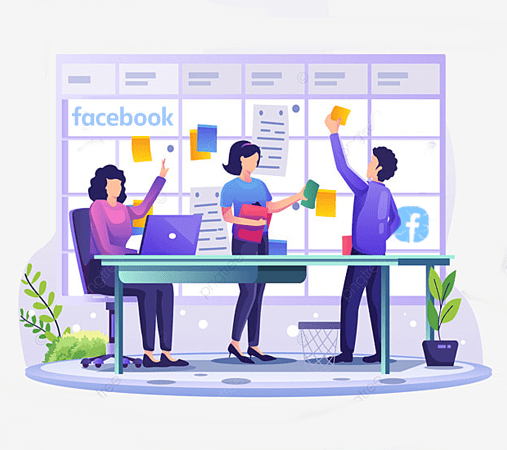

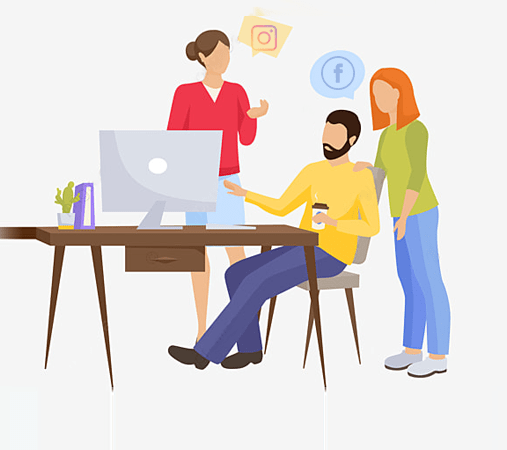
جهت دریافت مشاوره در زمینه های مختلف کسب و کاری مانند مشاوره راه اندازی کسب و کار
، مشاوره فروش ، مشاوره حقوقی ، مشاوره مالیاتی،
مشاوره مالی و … به سایت ما مراجعه کنید
سلام خسته نباشید،فیسبوک جدیدا برای ساخت اکانت علاوه بر این موارد نیاز به ویدیو تایید که ربات نیستین داره.بنده چندوقته درتلاشم تا اکانت جدید بسازم اما عکس و ویدیوم تایید نمیشه .
سلام مونا خانم عزیز ؛ ممنون که به ما گفتید , آموزش مورد نظر مجددا بررسی و در صورت لزوم آپدیت و بروزرسانی جدید انجام می شه